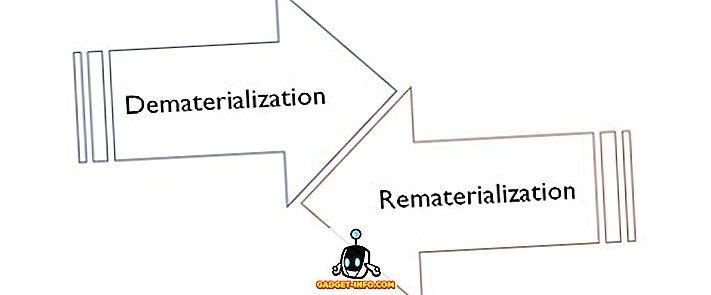Reklamy są wszędzie, od telewizji, gazet, czasopism po billboardy, radio, a także w aplikacjach na Androida. Reklamy w innych rzeczach są generalnie akceptowalne i nie można ich zignorować, ale reklamy w aplikacji, grze lub witrynie są szczególnie rozpraszające, a czasem też denerwujące (nie wszystkie reklamy są denerwujące, ale niektóre reklamy są zdecydowanie). Na szczęście na komputerze można blokować reklamy na telefonie z Androidem, korzystając z metod opisanych poniżej.
Oto, jak blokować reklamy w smartfonie z Androidem:
1. Blokuj reklamy za pomocą aplikacji Adblock Plus
W tej metodzie używaliśmy aplikacji Adblock Plus, stworzonej przez tych samych zaufanych kolegów, którzy stworzyli popularny dodatek Adblock Plus do przeglądarek. Adblock Plus działa z użyciem odwrotnego proxy, co oznacza, że żąda serwerów WWW w imieniu klienta (twojego telefonu), a następnie przekazuje treść tak, jakby był serwerem. Jeśli go nie dostałeś lub chcesz uzyskać więcej informacji, skorzystaj z tego linku Wiki. Ta aplikacja blokuje reklamy na poziomie całego systemu, czyli w aplikacjach, przeglądarkach, grach itp. Należy pamiętać, że będziesz wymagać, aby aplikacja działała w tle . Jeśli ją zamkniesz, reklamy zostaną otwarte, a reklamy pojawią się ponownie. Wykonaj poniższe czynności, aby zainstalować i skonfigurować:
KROK 1: Ponieważ Adblock Plus nie jest dostępny w Sklepie Play, musisz pobrać plik apk stąd. Przed zainstalowaniem przejdź do Ustawienia> Zabezpieczenia> Włącz nieznane źródła. Jeśli chcesz, możesz wyłączyć (zalecane) Nieznane źródła po instalacji.
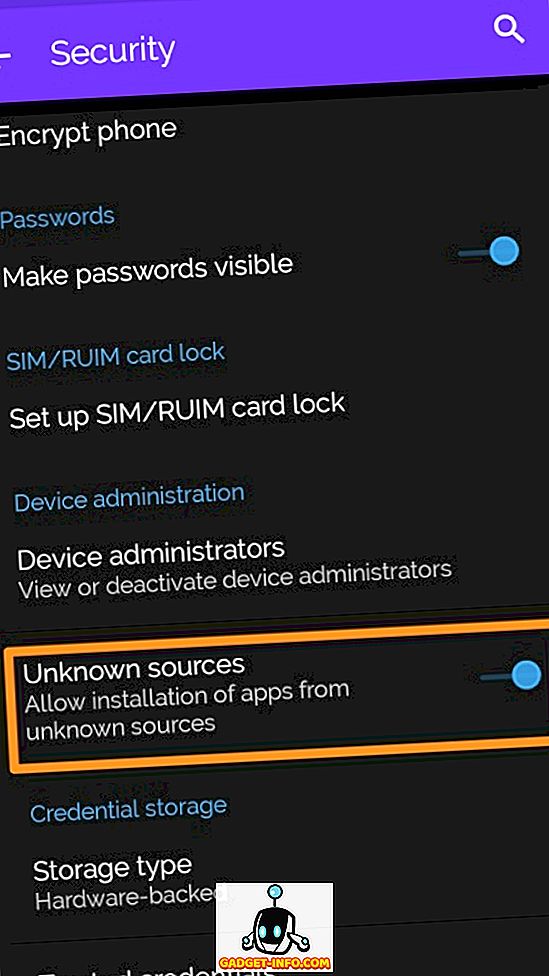
KROK 2: Otwórz aplikację i włącz opcję Filtrowanie u góry. Jeśli ta opcja nie jest włączona, Adblock nie będzie blokować reklam. W przypadku większości telefonów Adblock automatycznie skonfiguruje serwery proxy i wykona potrzebne czynności w tle, bez konieczności interwencji użytkownika. Ale z pewnych powodów, jeśli nie możesz włączyć filtrowania, postępuj zgodnie z tym przewodnikiem, aby zrobić to ręcznie.
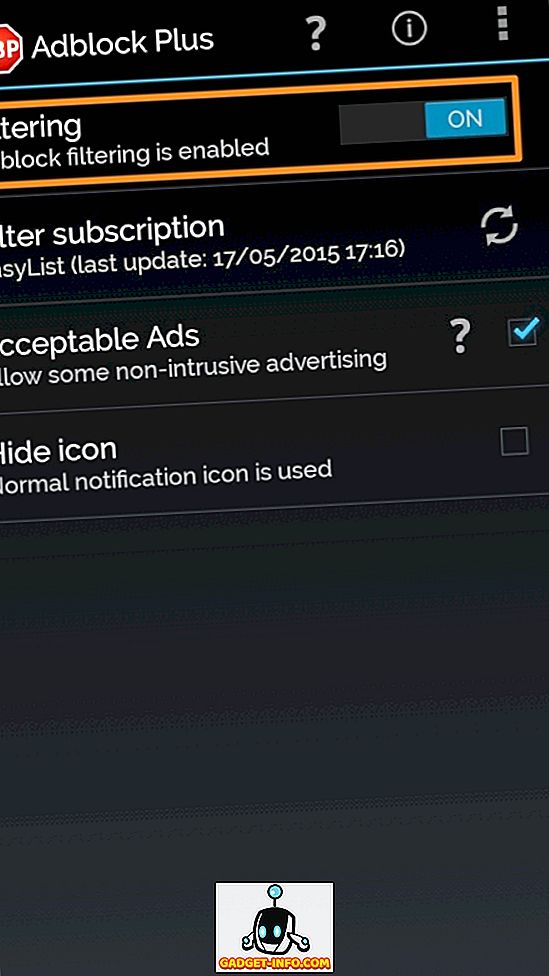
KROK 3: Po włączeniu filtrowania dobrze jest przejść, ale jeśli chcesz zmienić ustawienia, zawsze możesz wybrać inną subskrypcję z listy.
Istnieje również opcja dopuszczalnych reklam . Włączenie tej opcji umożliwia wyświetlenie niektórych nieinwazyjnych reklam. Możesz go włączyć lub wyłączyć na podstawie swoich preferencji. Ja sam wolę pozostać włączony, ponieważ wiele aplikacji i stron internetowych polega na przychodach z reklam.
Jeśli nie podoba ci się ikona AdBlock wyświetlana w Powiadomieniach, możesz ją uruchomić, klikając Ukryj ikonę.
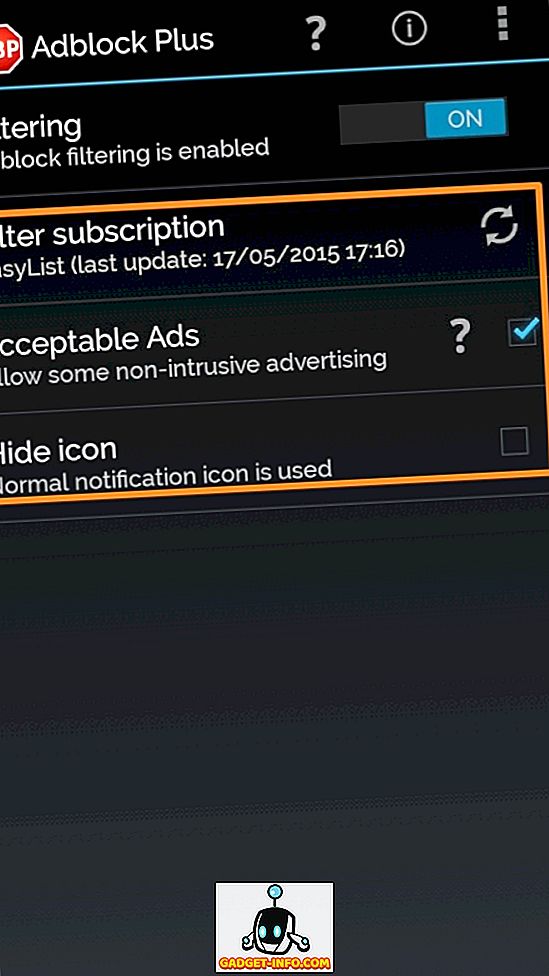
Pamiętaj, że Adblocki muszą działać w tle, by zablokować reklamy.
2. Blokuj reklamy w przeglądarkach na Androida (dla przeglądarki Firefox)
Jeśli nie masz nic przeciwko modyfikacji oprogramowania lub nie chcesz, aby aplikacja działała w tle, Twoje opcje są dość ograniczone. Ta metoda blokuje tylko reklamy w aplikacji Firefox, a nie w całym systemie. Tak więc, jeśli używasz Chrome, Opery lub dowolnej innej aplikacji przeglądarki, musisz przełączyć na Firefox.
KROK 1: Przede wszystkim zainstaluj Firefox, jeśli nie masz go na swoim urządzeniu z Androidem. Otwórz go i przejdź do Ustawienia> Narzędzia> Dodatki. Stuknij w Przeglądaj wszystkie dodatki Firefox. Wyszukaj Adblock Plus i zainstaluj.
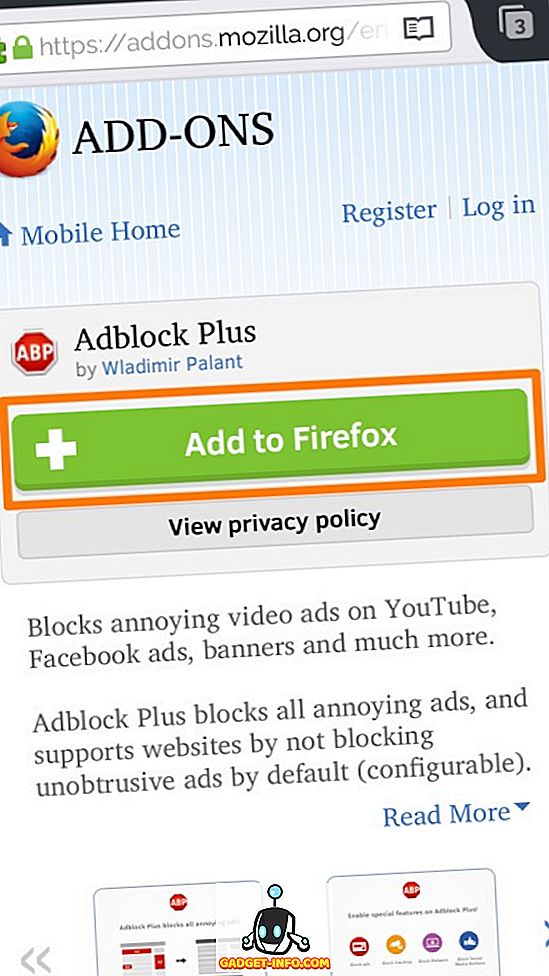
KROK 2: Po udanej instalacji Adblock Plus rozpocznie automatyczne blokowanie reklam. Jeśli chcesz zmienić filtry lub odkryć więcej opcji, przejdź do Narzędzia> Dodatki> Adblock Plus. Opcje tutaj są takie same, jak opisano w metodzie 1.
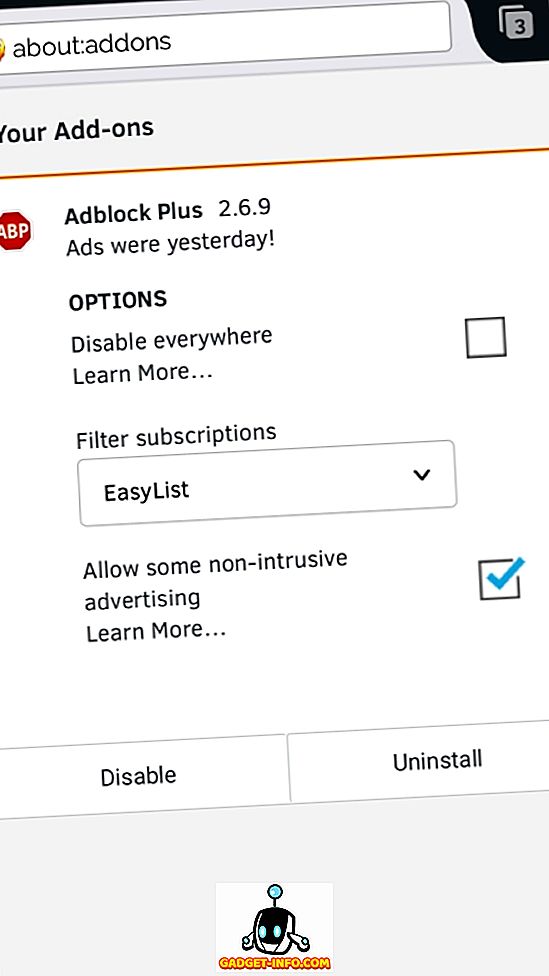
Chociaż ta metoda działa tak dobrze, jak dodatek do przeglądarki Firefox, działa ona tylko w przeglądarce Firefox na Androida.
3. Blokuj reklamy w systemie Android przy użyciu przeglądarki Adblock Plus
Adblock opublikował swoją własną przeglądarkę bez reklam zaledwie 2 dni temu. Wcześniej, jeśli ktoś musiał przeglądać Internet bez reklam na swoim Androidzie, albo musiał zainstalować aplikację Adblock na swoim urządzeniu, albo zainstalować rozszerzenie Adblock w przeglądarce Firefox na telefonie komórkowym, ale już nie.
Obecnie przeglądarka Adblock jest w wersji beta. Oto jak go zdobyć:
- Dołącz do Adblock Browser dla społeczności Androida Beta Google+. (Społeczność ma już 34 000 członków!)
- Na stronie "Informacje o tej społeczności" można uzyskać bezpośredni link do pobierania pliku APK. Możesz także czytać recenzje użytkowników i opinie na temat społeczności.
Przeglądarka jest w wersji beta i ma kilka błędów, ale deweloperzy nie będą musieli długo rozwiązywać problemów i sprawić, że będzie to idealna samodzielna przeglądarka bez reklam dla wszystkich użytkowników Androida.
Wniosek
Chociaż istnieje wiele świetnych aplikacji, reklamy są nieuniknione, ponieważ są jednym z narzędzi generujących przychody. Jeśli więc podoba Ci się strona internetowa lub aplikacja, możesz pozwolić, by reklamy były jedną z rzeczy, które możesz zrobić, by ją wspierać. Ale dla wszystkich tych, którzy nie mają miejsca, irytujące reklamy, wiesz, jak sobie z nimi poradzić.